Microsoft nabízí další podrobnosti o automatickém mazání nahrávek schůzek Microsoft Teams
3 min. číst
Publikované dne
Přečtěte si naši informační stránku a zjistěte, jak můžete pomoci MSPoweruser udržet redakční tým Dozvědět se více
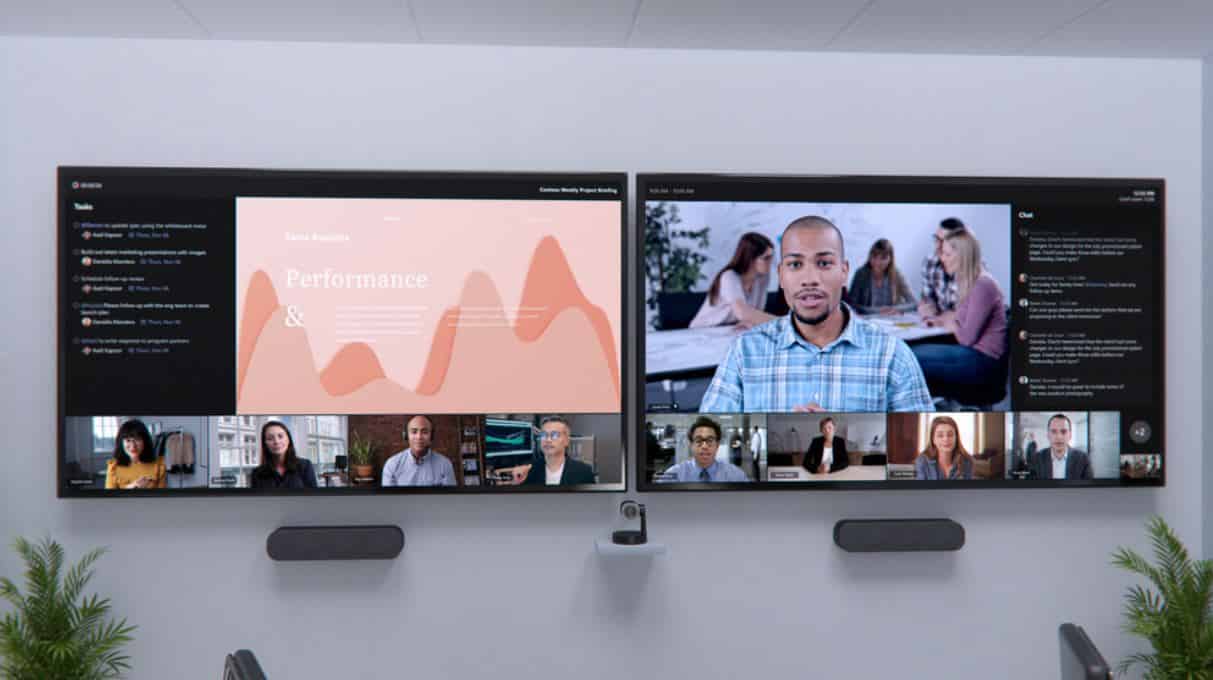
Nedávno jsme informovali, že Microsoft plánuje nabídnout funkci kde Nahrávky Microsoft Teams budou automaticky smazány po uplynutí nastavené doby, pokud není podniknuta jiná akce, dobrý doplněk k funkci automatického nahrávání schůzek Microsoft Team.
Nyní Microsoft nabídl více podrobností o funkci a jejím zavedení.
Microsoft říká, že platnost nových nahrávek automaticky vyprší 60 dní po jejich nahrání, pokud nepodniknete žádnou akci. Výchozí hodnota 60 dnů byla zvolena, protože v průměru u všech nájemců se většina záznamů schůzek po 60 dnech již nikdy nesleduje. Toto nastavení však lze upravit, pokud požadujete jinou časovou osu vypršení platnosti.
Chcete-li změnit výchozí dny vypršení platnosti na úrovni tenanta, budou k dispozici dva způsoby.
- PowerShell můžete použít k úpravě „MeetingRecordingExpirationDays“. To lze provést kdykoli, protože toto nastavení je dnes v PowerShellu přítomno, i když funkce ještě není povolena. Příklad příkazu je: "Set-CsTeamsMeetingPolicy -Identity Global -MeetingRecordingExpirationDays 50"
- Po zavedení této funkce bude v centru pro správu Teams k dispozici nové nastavení.
Uživatelé (kromě uživatelů s licencemi A1) mohou také upravit datum vypršení platnosti u všech nahrávek, u kterých mají oprávnění k úpravám/mazání, pomocí podokna podrobností souborů na OneDrive nebo SharePoint. Uživatelé A1 obdrží výchozí 30denní expiraci, kterou lze snížit, ale ne zvýšit. Pro uchování nahrávek po dobu delší než 30 dní si uživatelé A1 budou muset stáhnout soubor do nesynchronizované složky.
Na úrovni tenanta nebo uživatele (s výjimkou uživatelů A1, jak je uvedeno výše) se může doba vypršení platnosti pohybovat od jednoho dne do několika let, nebo dokonce nastavit tak, aby nikdy nevypršela automaticky.
Další upřesnění:
- Nastavení vypršení platnosti není nastavením uchování. Například nastavení 30denního vypršení platnosti souboru spustí automatické mazání 30 dní po vytvoření souboru, ale nezabrání jinému systému nebo uživateli ve smazání tohoto souboru před tímto plánem.
- Když je záznam smazán kvůli nastavení vypršení platnosti, bude koncový uživatel informován e-mailem. Tenant SharePoint nebo správce webu nebo koncový uživatel s oprávněním k úpravám/mazání bude moci načíst soubor z koše po dobu až 90 dnů.
- Jakékoli zásady uchovávání/smazání/zadržování z právního důvodu, které jste určili v centru pro dodržování předpisů, přepíší tuto funkci. Jinými slovy, pokud dojde ke konfliktu mezi vámi určeným nastavením zásad dodržování předpisů a nastavením vypršení platnosti, vždy zvítězí časová osa zásad dodržování předpisů.
- Správce nemá možnost přepsat možnosti úprav pro koncového uživatele.
- To neovlivní žádné existující nahrávky schůzek vytvořené před nasazením funkce. Také jakékoli změny výchozího data v administrátorské konzoli se po provedení změny budou vztahovat pouze na nově vytvořené nahrávky schůzek.
- Nastavení dnů vypršení platnosti v Teams se ovládá pouze prostřednictvím MeetingRecordingExpirationDays. CallRecordingExpirationDays je aktuálně ignorován.
- Minimální počet dní, které lze nastavit na MeetingRecordingExpirationDays, je 1 a maximum je 99,999 273 (např. XNUMX let).
- Tato funkce neovlivňuje záznamy schůzek uložené v Microsoft Stream (klasický Stream), ale ovlivní záznamy uložené v novém Streamu (postaveno na OneDrive a SharePoint).
- Tato funkce je k dispozici pouze pro nahrávky schůzek Teams vytvořené službou Teams na OneDrive a SharePoint. Není k dispozici pro jiné typy souborů na OneDrive a SharePoint.
Co musíte udělat pro přípravu:
Funkce bude spuštěna od konce září do poloviny listopadu.
Pokud chcete, aby výchozí doba platnosti byla jiná než 60 dní, upravte ji prostřednictvím PowerShellu nebo (až bude k dispozici) v centru pro správu.
Správci Microsoft Teams se mohou dozvědět více o této funkci v těchto Nejčastější dotazy.








